Cách bật, tắt và quản lý quyền ứng dụng trên Android
Bài viết này sẽ chia sẻ các bước cần thiết để bật, tắt và quản lý quyền ứng dụng trên Android. Tham khảo ngay nhé!
Các ứng dụng trên điện thoại Android yêu cầu quyền truy cập vào các ứng dụng và dữ liệu khác nhau để cung cấp cho bạn thông tin chi tiết chính xác nhất. Tuy nhiên, một số ứng dụng có thể lạm dụng đặc quyền này để thu thập thông tin cá nhân bằng cách yêu cầu các quyền mà họ không cần. May mắn thay, tất cả điện thoại Android đều cho phép bạn kiểm soát những ứng dụng dữ liệu nào có thể truy cập.
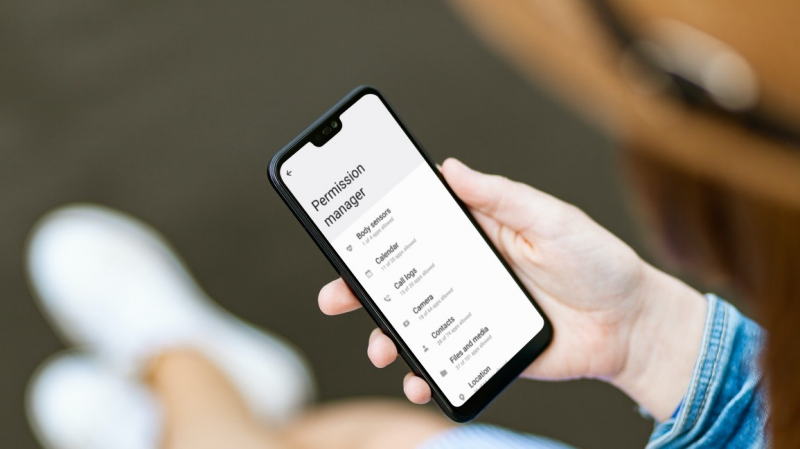
Bài đăng này sẽ chia sẻ các bước cần thiết để bật, tắt và quản lý quyền ứng dụng trên Android. Ảnh chụp màn hình trong bài đăng là từ điện thoại Samsung chạy Android 12. Các bước liên quan gần như giống nhau đối với tất cả điện thoại Android.
Cách bật hoặc tắt quyền cho các ứng dụng riêng lẻ
Khi bạn sử dụng bất kỳ ứng dụng nào lần đầu tiên, nó sẽ yêu cầu bạn cấp các quyền liên quan để truy cập vào những thứ như vị trí, máy ảnh, danh bạ,... Tuy nhiên, nếu trước đó bạn đã chấp nhận tất cả các lời nhắc đó mà không cần suy nghĩ, bạn luôn có thể sửa đổi các quyền đó sau này.
Nếu bạn đang tìm cách bật hoặc tắt quyền cho một ứng dụng cụ thể, đây là những gì bạn cần làm.
Bước 1: Mở Cài đặt trên điện thoại của bạn và chuyển đến Ứng dụng.
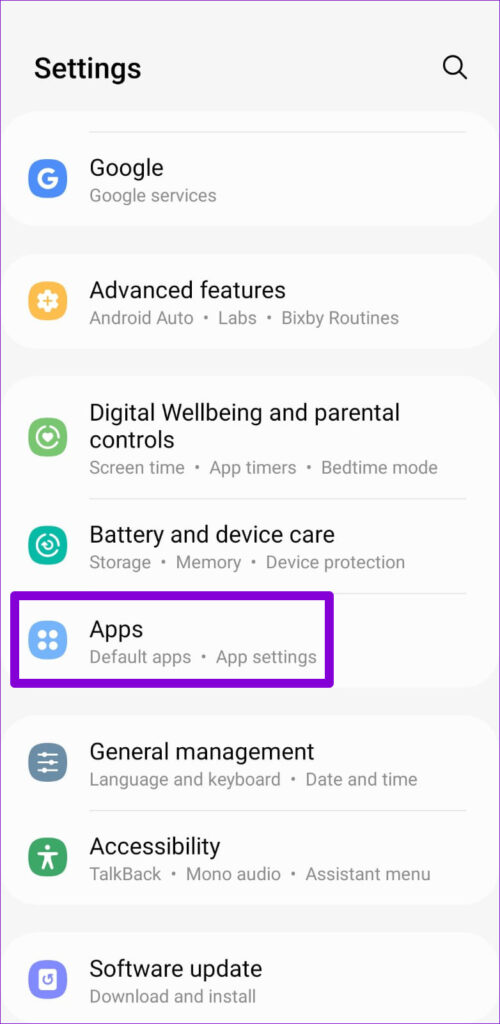
Bước 2: Cuộn xuống để tìm và nhấn vào ứng dụng mà bạn muốn sửa đổi quyền. Ngoài ra, bạn cũng có thể sử dụng công cụ tìm kiếm ở góc trên cùng bên phải để định vị ứng dụng một cách nhanh chóng.
Galaxy S22 Series giá siêu hấp dẫn. Click ngay!
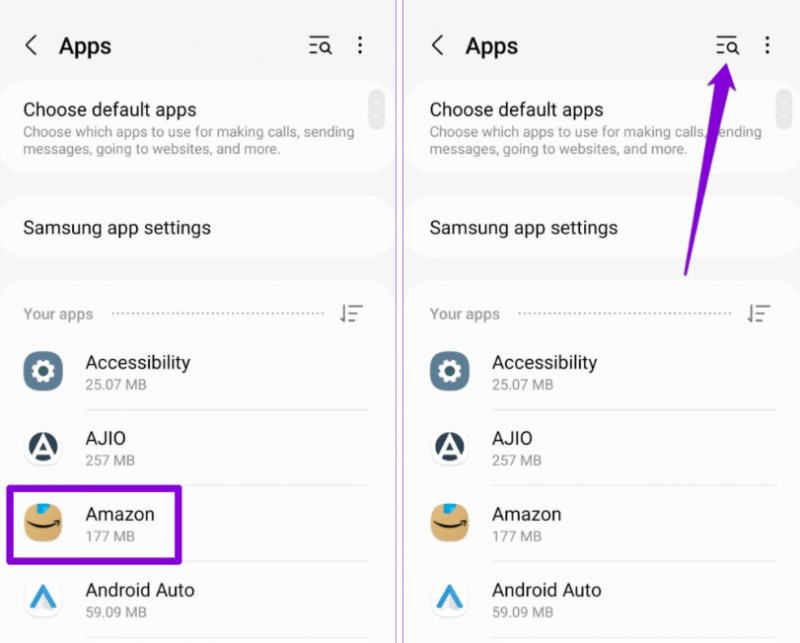
Bước 3: Trên trang thông tin ứng dụng, chạm vào Quyền. Bạn sẽ tìm thấy danh sách các quyền trong phần Được phép và Không được phép.
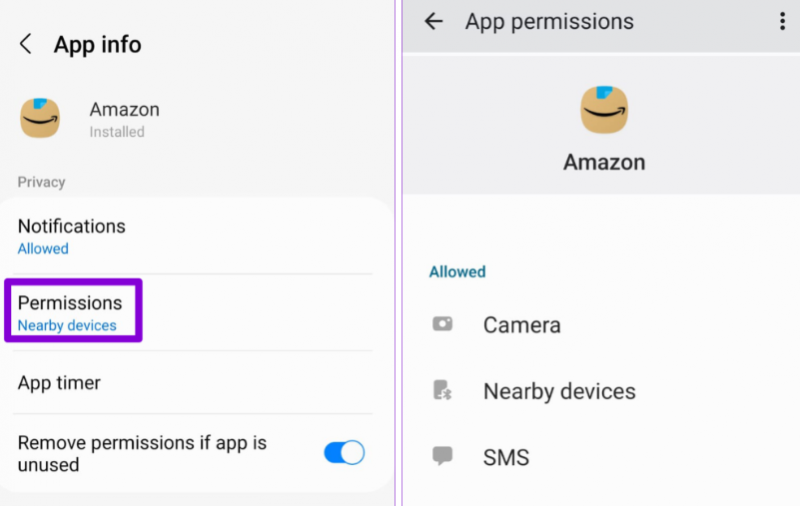
Bước 4: Xem qua từng quyền và cho phép hoặc không cho phép chúng khi bạn thấy phù hợp.
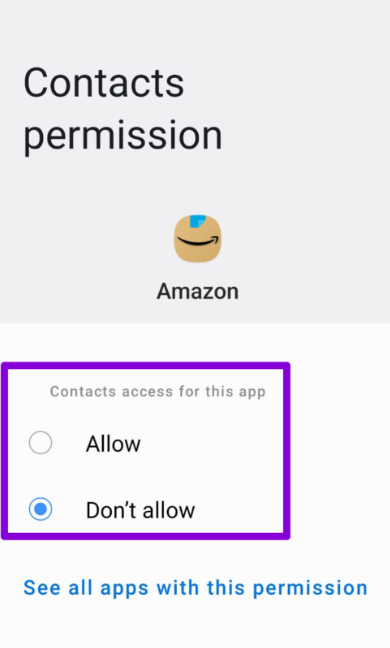
Các tùy chọn khi sửa đổi quyền sẽ khác nhau dựa trên chính quyền đó, bạn sẽ tìm thấy hai tùy chọn tiêu chuẩn trong hầu hết các danh mục - Cho phép hoặc Không cho phép. Đối với các quyền như Máy ảnh, Micrô và Vị trí, bạn sẽ thấy các tùy chọn như 'Chỉ cho phép khi sử dụng ứng dụng' và 'Luôn hỏi'.
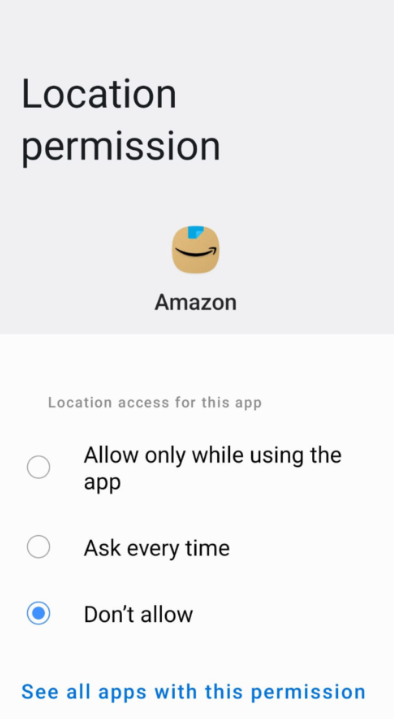
Bạn sẽ cần lặp lại các bước này cho mọi ứng dụng có quyền mà bạn muốn sửa đổi.
Cách bật hoặc tắt quyền cho nhiều ứng dụng cùng một lúc
Nếu bạn đang tìm cách quản lý quyền cụ thể cho nhiều ứng dụng cùng một lúc, điện thoại Android của bạn cũng cho phép bạn bật hoặc tắt quyền ứng dụng dựa trên danh mục. Ví dụ: nếu bạn đang tìm cách quản lý quyền vị trí cho tất cả các ứng dụng của mình cùng một lúc, phương pháp này sẽ tiết kiệm thời gian. Đây là cách bạn có thể thực hiện.
Bước 1: Mở ứng dụng Cài đặt trên điện thoại của bạn và cuộn xuống để nhấn vào Quyền riêng tư.
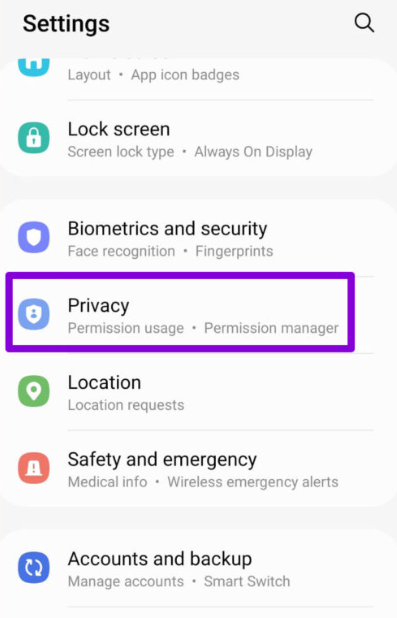
Bước 2: Nhấn vào Trình quản lý quyền.
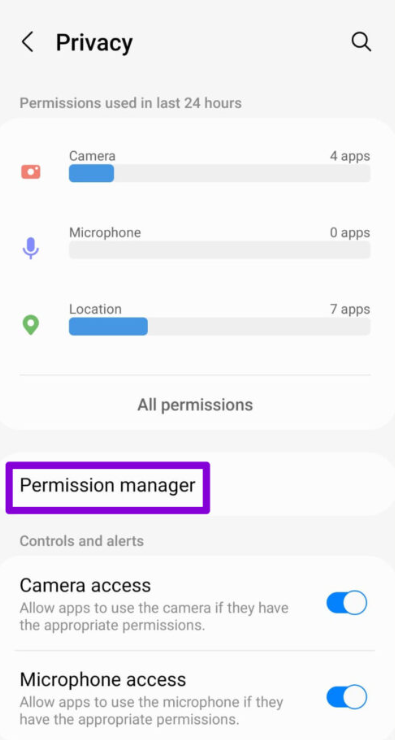
Bước 3: Bạn sẽ tìm thấy các quyền ứng dụng khác nhau như Máy ảnh, Danh bạ, Micrô,... Nhấn vào quyền bạn muốn chỉnh sửa.
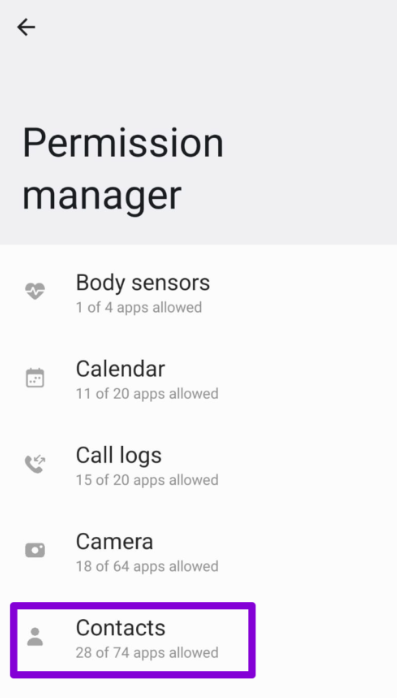
Bước 4: Bạn sẽ tìm thấy danh sách các ứng dụng được phân loại dựa trên quyền truy cập của chúng. Đi qua từng ứng dụng để nhanh chóng cho phép hoặc không cho phép sử dụng.
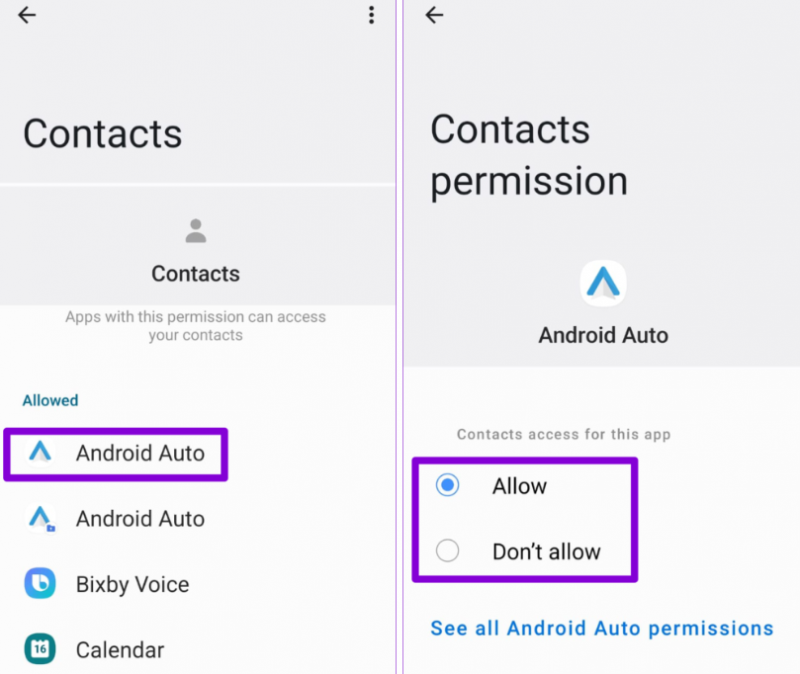
Tương tự, bạn có thể lặp lại các bước trên để quản lý máy ảnh, micrô và các quyền khác cho nhiều ứng dụng cùng một lúc.
Cách tự động thu hồi quyền đối với các ứng dụng không được sử dụng
Việc quản lý quyền ứng dụng trên Android tương đối dễ dàng. Ngoài ra, điện thoại Android của bạn cũng cho phép bạn thu hồi quyền ứng dụng đối với các ứng dụng mà bạn đã không sử dụng trong một thời gian. Điều này có thể hữu ích nếu bạn không sử dụng ứng dụng thường xuyên và muốn ngăn ứng dụng đó truy cập thông tin nhạy cảm. Đây là cách bạn có thể kích hoạt nó. Lưu ý, tùy chọn này chỉ khả dụng cho điện thoại chạy trên Android 11 trở lên.
Bước 1: Mở ứng dụng Cài đặt trên điện thoại của bạn và cuộn xuống để nhấn vào Ứng dụng.
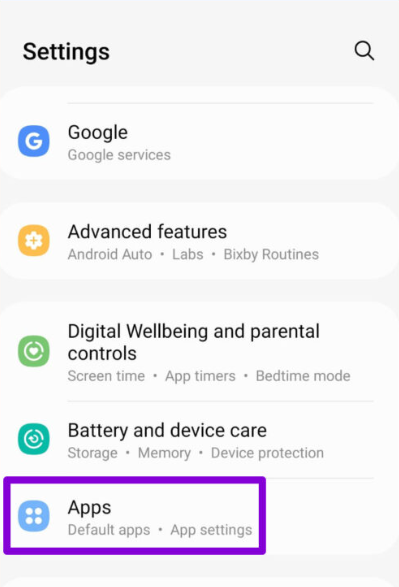
Bước 2: Nhấn vào ứng dụng có quyền bạn muốn thu hồi sau thời gian dài không hoạt động. Trên trang thông tin ứng dụng, bật nút chuyển bên cạnh 'Xóa quyền nếu ứng dụng không được sử dụng'.
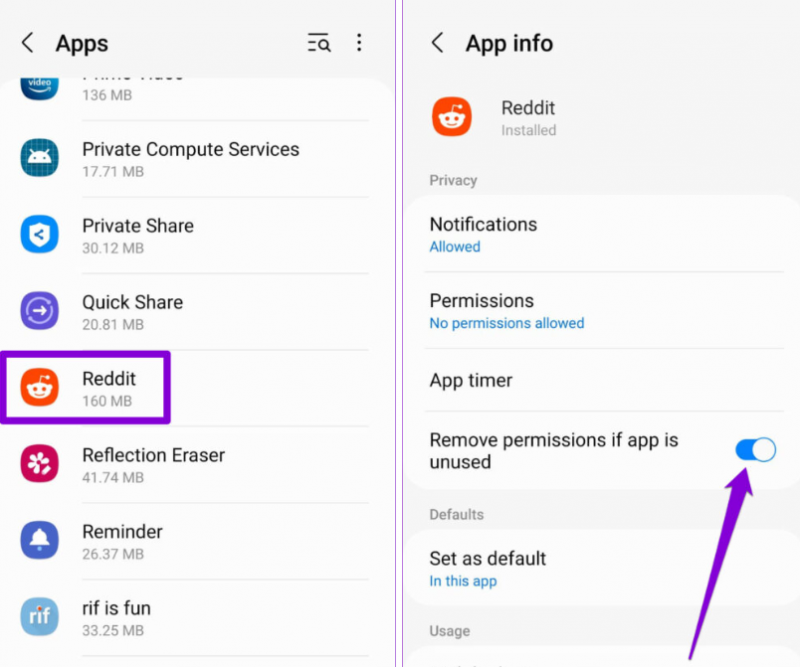
Sau khi bạn kích hoạt nó, hệ điều hành Android trên điện thoại của bạn sẽ tự động thu hồi các quyền của ứng dụng có liên quan nếu bạn không sử dụng nó trong một vài tháng. Mặc dù, không có thời gian cụ thể để ước tính hoặc thiết lập điều đó. Rất may, Android sẽ gửi thông báo bất cứ khi nào điều đó xảy ra.
Đáng buồn là không có cách nào để áp dụng cài đặt này cho tất cả các ứng dụng cùng một lúc. Vì vậy, bạn sẽ phải lặp lại các bước này cho từng ứng dụng riêng biệt. Bạn nên bật tùy chọn này cho các ứng dụng mà bạn không sử dụng thường xuyên hoặc những ứng dụng mà bạn đã tải từ các nguồn không xác định.
Hy vọng bài viết trên đã giúp ích cho bạn. Đừng quên theo dõi trang tin tức của HnamMobile để không bỏ lỡ tin tức công nghệ mới nhất.
HnamMobile
theo guidingtech
Danh mục
Sản phẩm mới
XEM TẤT CẢ
So sánh iPhone 14 Pro và 14 Plus: Lựa chọn nào phù hợp với bạn?

Chiêm ngưỡng trọn bộ 09 màu iPhone 14 ấn tượng

Samsung chính thức ra mắt thế hệ đồng hồ thông minh mới - Galaxy Watch 5 series

Bản beta mới nhất của Xcode 14 chứng thực màn hình luôn hiển thị trên iPhone 14 Pro
Thủ thuật - Ứng dụng
XEM TẤT CẢ
Trải Nghiệm RCS – Chuẩn Nhắn Tin Mới Của Android Và Cách Kích Hoạt Dễ Dàng

Apple Watch – Trợ Thủ Đắc Lực Giúp iPhone Trở Nên Hoàn Hảo Hơn

Sạc iPhone Nhanh Chuẩn Với MagSafe: Tối Ưu Hiệu Suất, Bảo Vệ Thiết Bị

Cách Tùy Chỉnh Ứng Dụng Mail Trên iOS 18.2 Để Trở Về Giao Diện Cũ

Có Nên Bật Chế Độ Tiết Kiệm Pin Trên iPhone? Giải Đáp Đầy Đủ & Chính Xác




